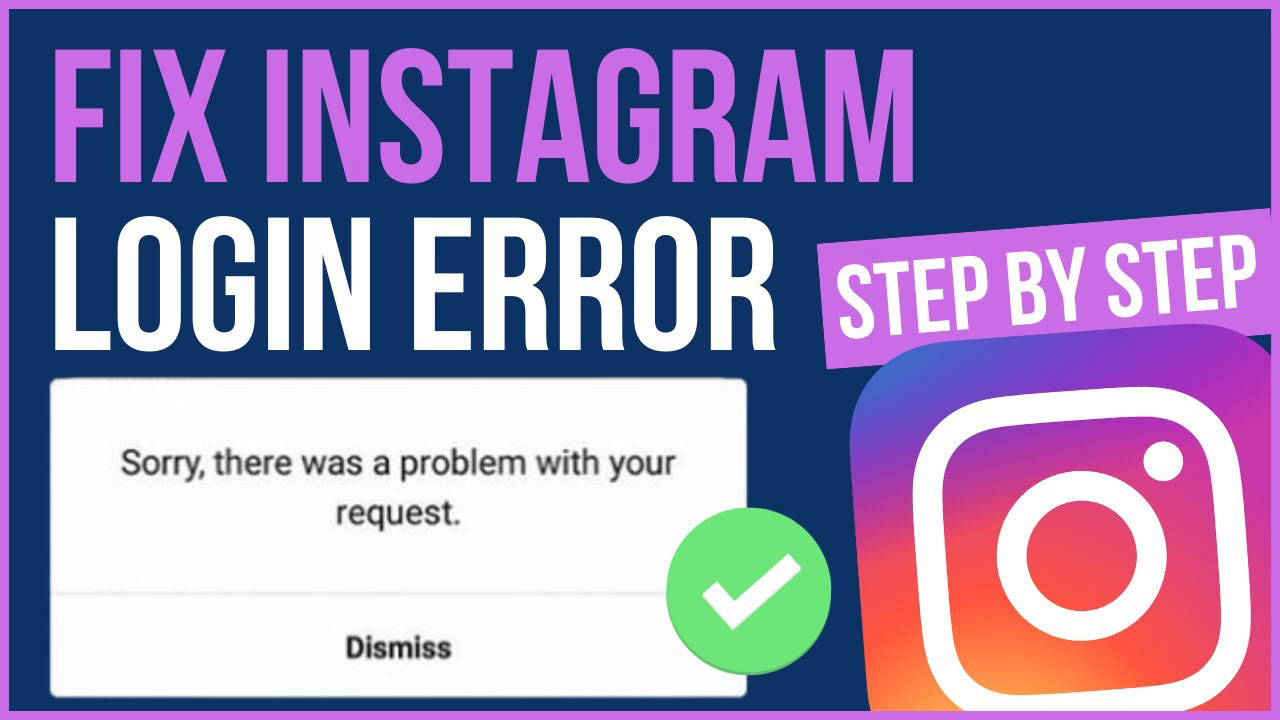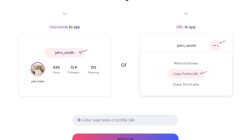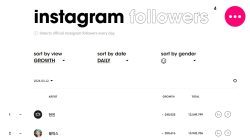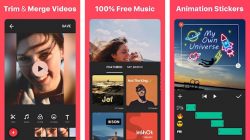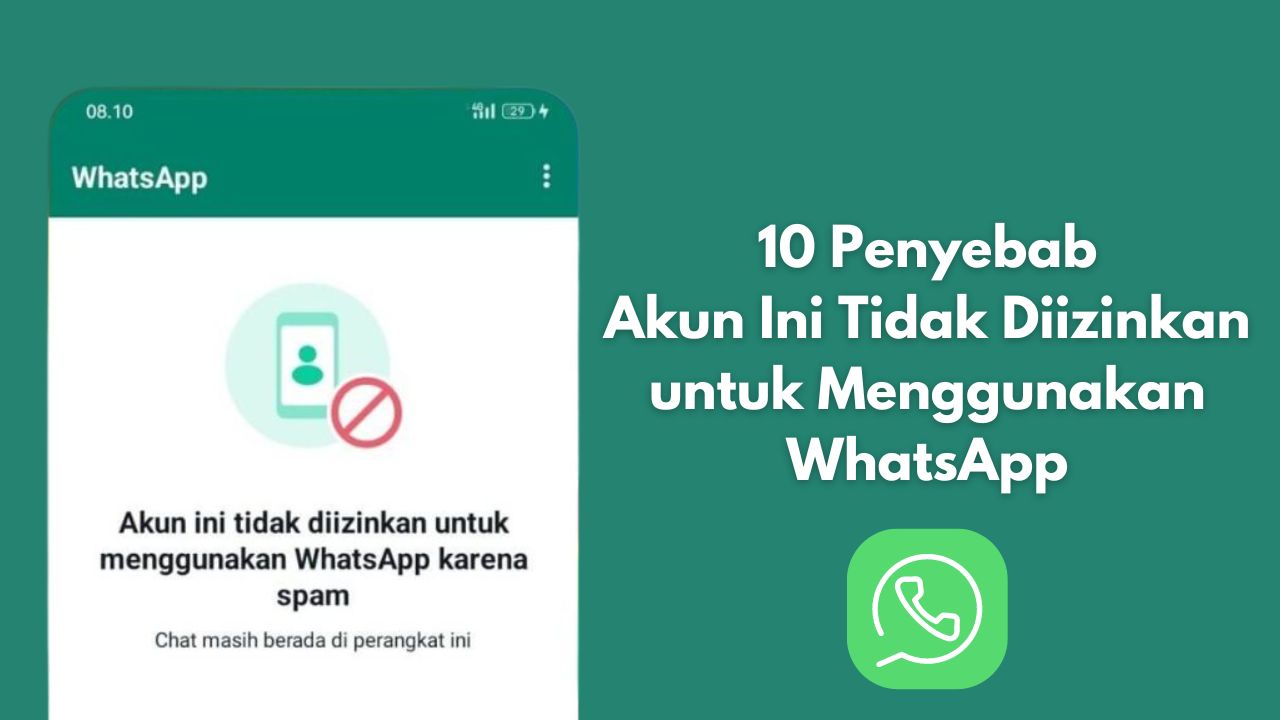Sebuah aplikasi, yang menggerakkan adalah manusia. Manusia tidak sempurna, mereka bisa melakukan kesalahan tak peduli sebesar apa brand yang mereka urus. Tak terkecuali Instagram, dia bisa saja error meski ada jutaan pegawai telah mengurusnya dengan baik.
Salah satu error itu adalah saat melakukan sebuah perintah, malah muncul notif ini: “sorry there was a problem with your request”.
Arti dari Error Sorry There Was a Problem With Your Request
Kalimat sorry there was a problem with your request memiliki arti, maaf ada masalah dengan permintaan Anda. Error ini biasanya muncul saat kita akan akses akun. Efeknya, kita tidak bisa login ke dalam akun Instagram.
Pesan itu muncul sebenarnya tidak sepenuhnya karena Instagram sedang error. Sebagian alasannya dikarenakan server Instagram telah melarang alamat IP Anda untuk mengakses Instagram.
Ada banyak penyebab sebenarnya, bukan karena IP diblokir sehingga dilarang masuk ke dalam Instagram. Adapun penyebab lainnya:
- Karena dari awal akun Anda telah ditangguhkan karena melanggar ketentuan layanan Instagram
- Ada masalah dengan konektivitas server
- Kombinasi nama atau pengguna kata sandi IG yang salah ketik
Berikut adalah beberapa cara mengatasi masalah ini.
Cara Mengatasi Sorry There Was a Problem With Your Request di Instagram
1. Matikan VPN Anda
Apakah VPN Anda saat itu aktif? Coba matikan. Siapa tahu letak masalahnya ada di sana. Apabila masih tidak bisa, mari masuk ke cara yang kedua.
2. Ingat-Ingat Kembali Apakah Anda Terlibat dengan Aktivitas Spamming di Instagram?
Contoh aktivitas spam seperti melakukan posting atau komentar hal-hal yang tidak berkaitan dengan konten yang dikomentari secara berlebihan. Instagram melarang keras aktivitas seperti ini. Akun Anda bisa diblokir sementara. Ini mungkin menjadi alasan kenapa muncul pesan sorry there was a problem with your request.
Cara mengatasi masalah ini cukup dengan menunggu sampai Instagram membuka blokiran akun. Atau kalau tidak sabar, bisa dengan menghubungi Instagram melalui kontak yang tersedia.
3. Coba Hapus Cache Aplikasi
Masuklah ke aplikasi pengaturan ponsel Anda. Cari ‘Aplikasi’, terus buka aplikasi Instagram. Di tampilan itu, Anda bisa mengatur bagian penyimpanan. Terus akan ada opsi ‘Hapus Cache’ aplikasi. Pengaturan ini akan mengembalikan aplikasi seperti saat baru pertama kali Anda mengunduh Instagram. Nanti tinggal login saja.
4. Periksa Koneksi Internet
Loading yang lama bisa membuat notif sorry there was a problem tidak bisa muncul. Loading yang lama bisa disebabkan oleh koneksi internet yang tidak stabil.
5. Restart Ponsel Anda
Restart adalah proses mematikan ponsel lalu menghidupkannya lagi. Bukan reset factory, keduanya berbeda. Ini seperti saat Anda menekan tombol power dalam waktu lama. Proses ini akan menghilangkan error dan bug pada ponsel.
6. Update Aplikasi Instagram
Buka Google Play Store, cari aplikasi Instagram. Lihat apakah ada tulisan ‘Update’ atau tidak. Apabila tidak ada, hanya ada tombol ‘Buka’, itu tandanya aplikasi Instagram sudah memakai versi paling baru.
7. Memanfaatkan Pusat Bantuan Instagram
Pusat bantuan Instagram bisa membantu masalah sorry there was a problem with your request. Cara menggunakannya dengan menekan menu ‘Help’, lalu pilih ‘Sesuatu Tidak Berfungsi’. Jelaskan masalah detailnya, kemudian tunggu 24 hingga 48 jam menunggu balasan mereka.
Simak juga:
- DreDown Instagram Reels Download
- Cara Memperbanyak Followers Instagram Otomatis
- Cara Melihat Unfollow Instagram Lewat Web
Demikian beberapa cara mengatasi error tersebut. Seharusnya setelah melakukan semua langkah, Anda sudah bisa mengatasi masalah itu.